Dalam Buku Catatan Kelas OneNote, ada beberapa bagian default: "Selamat datang," "Ruang Kolaborasi," dan "Pustaka Konten." Jika Anda mengalami masalah pengeditan di salah satu bagian ini, cobalah tips kami di bawah ini.
Beralih ke mode Pengeditan
Di toolbar Buku Catatan OneNote, pastikan Anda berada dalam mode Pengeditan , bukan mode Menampilkan .
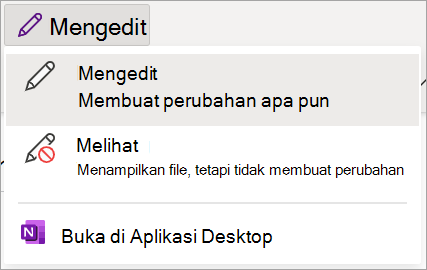
Memahami izin Anda
Bagian Buku Catatan Kelas masing-masing memiliki izin khusus masing-masing. Jika Anda seorang siswa dan tidak bisa mengedit konten Buku Catatan Kelas, hubungi pendidik Anda untuk detail tentang izin individual Anda. Mereka mungkin telah merender konten tertentu sebagai baca-saja atau mengubah izin pengeditan individual Anda. Lihat di bawah ini untuk mempelajari tentang bagian umum dan izin defaultnya.
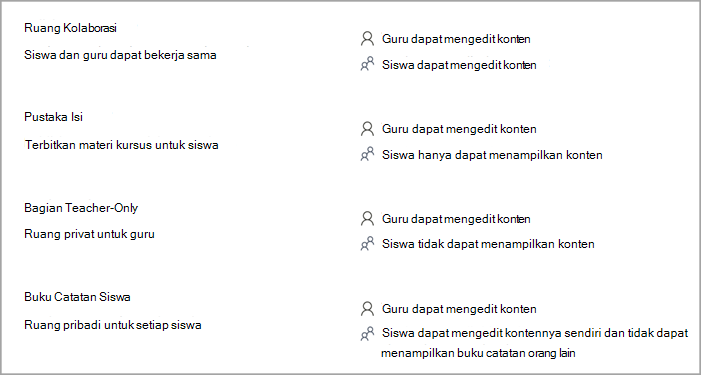
Mengubah izin siswa (pemilik buku catatan)
Secara default, siswa dengan akses ke Buku Catatan Kelas Anda memiliki izin untuk mengedit konten di Ruang Kolaborasi buku catatan tersebut. Namun, pengaturan dapat diubah untuk mencegah siswa mengedit. Jika siswa Anda mengalami masalah saat mengedit konten di Ruang Kolaborasi buku catatan tertentu, periksa kembali pengaturannya.
Untuk menampilkan dan mengubah pengaturan Ruang Kolaborasi:
-
Masuk ke Microsoft365.com.
-
Pilih Peluncur aplikasi

-
Pilih Kelola buku catatan dan pilih buku catatan kelas yang ingin Anda buka kuncinya.
-
Pilih Izin Ruang Kolaborasi.
-
Pilih Edit

-
Centang semua kotak di samping nama siswa yang ingin Anda beri izin pengeditan di Ruang Kolaborasi buku catatan Anda.
-
Pastikan kotak di samping Berikan akses baca-saja ke semua siswa di kelas tidak dicentang jika Anda ingin siswa mengedit konten.
-
Pilih Simpan.
Membuka Kunci Ruang Kolaborasi (pemilik buku catatan)
Jika Anda adalah pemilik Buku Catatan Kelas dan siswa Anda tidak dapat mengedit konten di Ruang Kolaborasi, pastikan Ruang Kolaborasi Anda tidak terkunci.
-
Masuk ke Microsoft365.com.
-
Pilih Peluncur aplikasi

-
Pilih Kelola buku catatan dan pilih buku catatan kelas yang ingin Anda buka kuncinya.
-
Alihkan tombol Kunci Ruang Kolaborasi ke Tidak Terkunci.
Menambahkan kembali bagian buku catatan (pengajar)
Jika Anda adalah pemilik Buku Catatan Kelas, Anda bisa mengakses dan mengedit materi di semua bagian.
Jika Anda tidak dapat mengedit Buku Catatan Kelas OneNote/Buku Catatan Staf di dalam Microsoft Teams, dan buku catatan berada dalam status baca-saja, pastikan buku catatan berisi bagian default - "Selamat Datang", "Ruang Kolaborasi", "Pustaka Konten."
Jika ada bagian default yang hilang dari buku catatan, buka buku catatan di OneNote 2016 atau OneNote untuk Windows 10 dan tambahkan kembali grup bagian/bagian ini ke dalam buku catatan.
Pelajari Selengkapnya
Mulai menggunakan Buku Catatan Kelas OneNote: Panduan untuk pendidik










